33.1 動作状況の照会をする
ACMS Cloudの動作状況の照会について解説します。
33.1.1 目的毎の動作状況の確認
各目的に応じた動作状況を確認する場合に利用する照会画面の概要を説明します。
33.1.1.1 エラーの確認
エラーが発生した場合には、以下の状況照会画面で障害原因を確認できます。
- モニター
ACMS Cloudで発生しているエラーの概要を確認できます。
- ログ
ACMS Cloudが出力したログから障害原因を確認できます。
- タスク
障害状態のタスクを照会することで、障害になったタスクを確認できます。
また、障害タスクを再実行することで、障害リカバリ操作が行えます。
33.1.1.2 特定業務の監視
特定業務を監視したい場合には、以下の状況照会画面で実行状態を確認できます。
- トップフロータスク
ACMS Cloudに入力されたデータの実行状況の概要を確認できます。
- タスク
任意の通信処理、フロー処理などを検索条件に指定することで、特定の処理の実行状態を確認できます。
- 予定
予定の照会で特定処理の実行状態を確認できます。
33.1.1.3 スケジューラーの実行状況確認
スケジューラーの実行状況は予定の状況照会画面で確認できます。
スケジューラーには以下の機能があります。
項目 | 概要 |
|---|---|
カレンダー | 定時処理を実行する |
ウィンドウ制御 | 特定時間帯だけ指定リソースの稼働制御を行う |
予定を照会することで、いつ、どのリソースに、どんなスケジュール機能が実行されて、その結果がどうだったのかを確認できます。
予定には過去の予定と未来の予定があり、過去の予定で実行証跡を、未来の予定で今後の実行予定を確認できます。
33.1.2 モニターを利用した状況の確認
[状況]メニューにある[モニター]は、ACMS Cloudで発生した問題を即座に確認することを目的とした画面です。この画面を監視することにより、運用の負担を軽減することを目的としています。
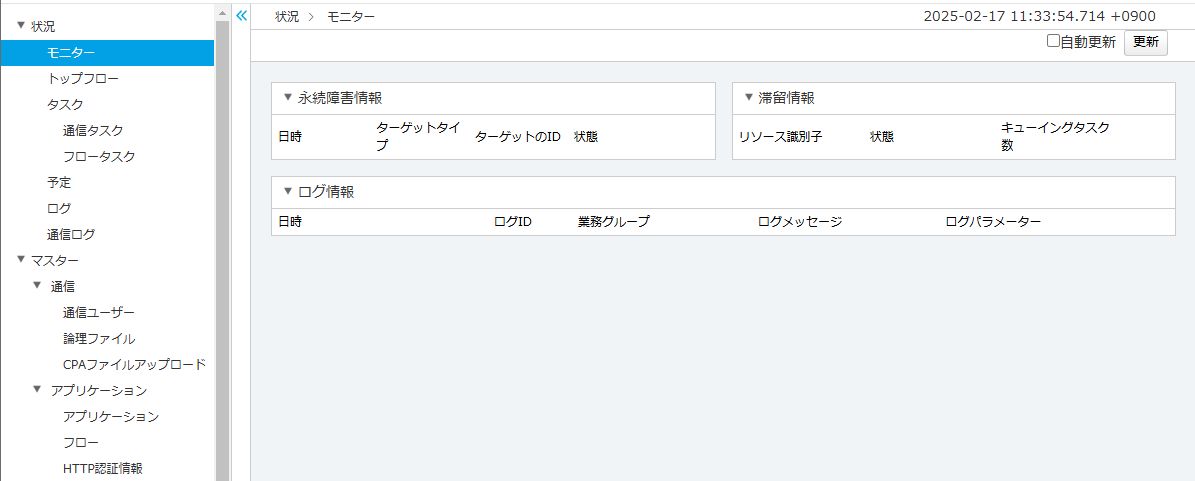
より詳細な状況確認や調査を行う場合は、同じく[状況]メニュー内にある各項目の画面を利用します。
33.1.2.1 モニター画面の構成
[モニター]の画面は、以下の内容が表示されます。
■永続障害情報
なんらかの理由により、オペレーターの介入が必要になったタスクまたは予定を表示しています。
詳細情報の確認、および詳細情報から操作を行うことができます。
タスク
・即時障害
・障害
予定
・異常終了
■滞留情報
何らかの要因で処理されてないタスクの数とその妨げとなっているリソースを表示します。
詳細情報の確認、および定義のメンテナンス、操作を行うことができます。
主な表示パターン
・リソースの状態が停止または期間外でタスクが滞留している状態
・リソース処理サーバーがダウンしたことによってタスクが滞留している状態・リソース稼働ノードがダウンしたことによってタスクが滞留している状態
・追い越し不可のタスクがあり後続タスクが滞留している状態
■ログ情報
ACMS Cloud内で出力された以下のログレベルのログを表示します。
・WARNING
・CRITICAL
33.1.2.2 モニター画面の更新タイミング
画面右上の「更新」ボタンを押下することで、モニター画面が最新の情報に更新されます。自動更新をチェックすることで、自動更新モードにすることもできます。
自動更新モードにしている場合は、障害の発生やタスクの未処理など、利用者に通知すべき事象が発生した際には基本的に遅延なく通知されます。情報によってすぐに通知できないものもありますが、おおよそ1分以内には最新の情報に更新されます。
モニターの情報を受け取った際にパスバー右側の画面表示日時が更新されます。表示内容に変化がない場合も画面表示日時は更新されるため、表示されている情報が最新であるか確認することができます。
33.1.3 トップフロータスクの確認
トップフロータスクは、ACMS Cloudへ入力したデータがどのような処理を経由し、現在どこまで処理されているのかといった、業務処理全体の進捗状況を管理します。
トップフロータスクが管理する対象処理は、ACMS Cloudのトップレイヤーで処理される通信、フローです。
1つのトップフローが管理する範囲は、処理起点から通信処理が実行されるまでとなります。つまり、通信処理が実行されるごとに、その管理単位が異なります。トップフロー照会時には終点となる通信処理は表示対象に含まれますが、状態管理の対象には含まれないことに注意してください。
トップフロータスクの処理状況は、[状況]メニュー内の[トップフロー]で確認することができます。
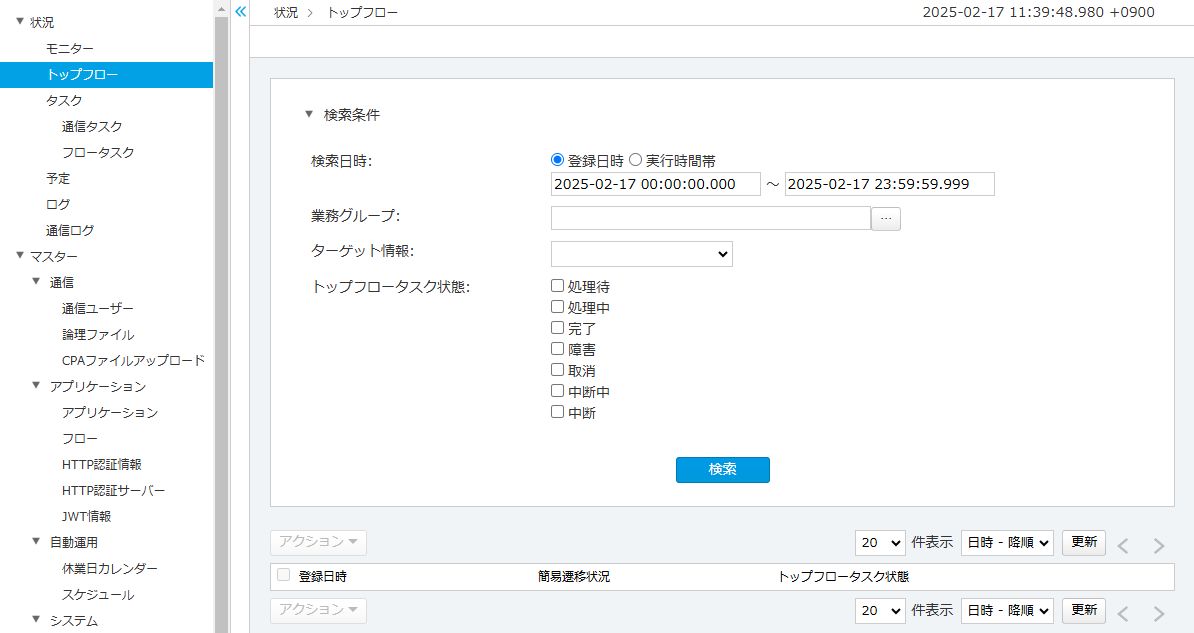
画面内の以下のいずれかの項目を入力して[検索]ボタンをクリックすることで、入力した内容に合致する処理状況のみを表示することができます。
項目 | 概要 |
|---|---|
検索日時 | [登録日時]か[実行時間帯]のいずれかを選択し、検索する日時を指定します。[登録日時]はトップフロータスクを登録した日時を基準にした検索です。[実行時間帯]は当該トップフローの先頭から終端までのタスク実行時間を基準にした検索です。この欄にある、いずれかのテキストボックスをクリックすると、日時を指定するための領域が現れます |
業務グループ | 特定の業務グループのトップフロータスクの状況のみを確認する場合、ここで業務グループを指定します。[…]をクリックすると、業務グループを指定するための画面が現れます。 |
ターゲット情報 | 特定のターゲット処理を実行したトップフロータスクの状況のみを確認する場合、ここでターゲット情報を指定します。 |
トップフロータスク状態 | 表示するトップフロータスクの状態を選択します。 |
ターゲット情報を指定すると、選択した内容に応じて新たな選択項目が現れます。
■通信
項目 | 概要 |
|---|---|
通信ユーザー名 | 通信ユーザー名を指定します。 |
論理ファイル名 | 論理ファイル名を指定します。 |
プロトコル | プロトコルの種類を選択します。 |
発着信 | [発信]または[着信]のいずれかを選択します。 |
送受信 | [送信]または[受信]のいずれかを選択します。 |
明細表示単位 | [トップフロー]または[ターゲット処理]のいずれかを選択します。 |
■フロー
項目 | 概要 |
|---|---|
フロー名 | フロー名を指定します。 |
明細表示単位 | [トップフロー]または[ターゲット処理]のいずれかを選択します。 |
■スケジューラー
項目 | 概要 |
|---|---|
スケジュール名 | スケジュール名を指定します。 |
明細表示単位 | [トップフロー]または[ターゲット処理]のいずれかを選択します。 |
■ロード
項目 | 概要 |
|---|---|
ロード | [通信]、[フロー]のいずれかを選択します。 |
明細表示単位 | [トップフロー]または[ターゲット処理]のいずれかを選択します。 |
■各ターゲットの詳細検索条件「明細表示単位」について
ターゲット情報に指定した処理を1トップフロータスク内で複数回実行したトップフローは、明細表示単位を選択することで照会単位を変更できます。
[トップフロー]が選択されている場合、トップフロータスク単位で明細が表示されます。
[ターゲット処理]が選択されている場合、ターゲット情報に指定した処理単位で明細が表示されます。つまり、指定されたターゲット情報が3回実行されたトップフロータスクは、3明細表示されます。
33.1.3.1 トップフロータスク一覧
トップフロータスク一覧画面の明細行には以下の項目が表示されます。
項目 | 概要 |
|---|---|
登録日時 | トップフロータスクが登録された日時です。 |
ターゲット処理開始日時 | ターゲット情報に指定した処理の処理開始日時です。 本項目は[明細表示単位]に[ターゲット処理]を選択した場合に限り表示されます。 |
簡易遷移状況 | 一行で表示可能な範囲の簡易な処理フローです。 詳細はトップフロー状況照会画面で確認してください。 |
トップフロータスク状態 | トップフロータスクの実行状態です。 トップフロータスクの状態一覧は「33.1.6.1 トップフロータスク状態一覧」を参照してください。 |
33.1.3.2 トップフロータスク詳細
トップフロータスク詳細画面には以下の項目が表示されます。
項目 | 概要 |
|---|---|
トップフロータスクID | トップフロータスクのIDです。 |
登録日時 | トップフロータスクが登録された日時です。 |
処理開始日時 | トップフロータスク処理が開始された日時です。 |
処理開始日時 | トップフロータスク処理が終了した日時です。 |
最上位トップフロータスクID | 所属するトップフロータスクのIDです。 |
状態 | トップフロータスクの状態です。 |
33.1.3.3 トップフロータスクビューアー
トップフロータスクの詳細な実行状況は、トップフロータスクビューアーで確認できます。
トップフロータスク状況照会画面は、トップフロー下で実行された全ての実行証跡をダイアグラムで描画します。
33.1.4 タスクの確認
タスクはACMS Cloud上で実行されるさまざまな処理の「実行」を管理します。
ACMS Cloudでは、通信処理やアプリケーション処理など、さまざまな処理が行われます。それら1つ1つの処理ごとに、その実行を管理するタスクが存在します。
タスクは、いつ、誰が、何を実行したのか、その実行で使われたデータは何か、その結果はどうだったのかなど、実行に関するさまざまな情報を記録しています。
タスクは履歴を取得するタイミングで履歴タスクを作成します。履歴タスクについては「33.2.1.2 タスク操作に伴う特殊なタスク管理」を参照してください。履歴取得のタイミングは運用者がタスク操作を行う、あるいは自動リトライが行われたタイミングです。
タスクの処理状況は、運用管理画面の[状況]-[タスク]から確認することができます。
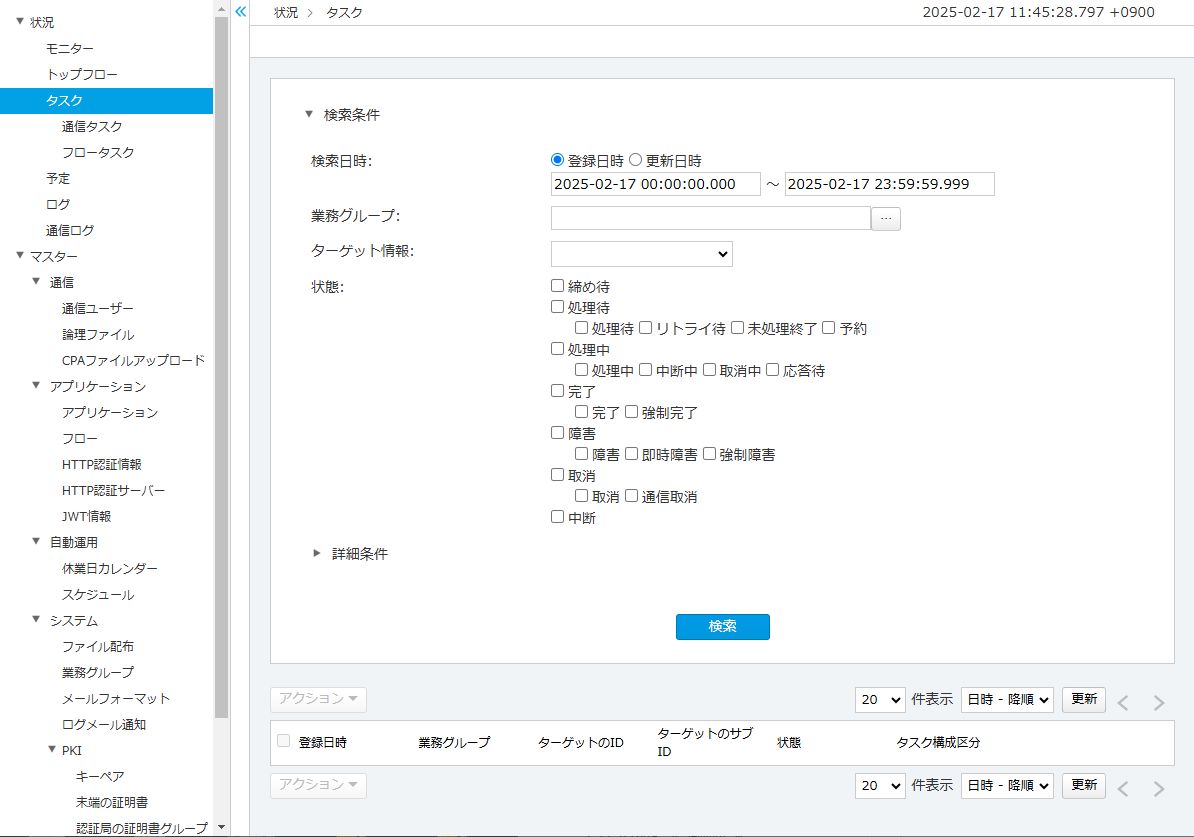
画面内の以下のいずれかの項目を入力して[検索]ボタンをクリックすることで、入力した内容に合致する処理状況のみを表示することができます。
項目 | 概要 |
|---|---|
検索日時 | [登録日時]か[更新日時]のいずれかを選択し、検索する日時を指定します。この欄にある、いずれかのテキストボックスをクリックすると、日時を指定するための領域が現れます |
業務グループ | 特定の業務グループのトップフロータスクの状況のみを確認する場合、ここで業務グループを指定します。[…]をクリックすると、業務グループを指定するための画面が現れます。 |
ターゲット情報 | タスクの種類を選択します。 |
状態 | 表示するタスクの状態を選択します。[処理待]と[処理中]、[完了]、[障害]、[取消]については、細かい条件を指定することができます。 ※検索条件に基づいた情報を表示しますが、最新の情報が反映されるため、検索条件と異なる状態が表示される場合があります。 |
[詳細条件]の左にある[▶]をクリックすると、以下の項目の指定が可能になります。[ターゲット情報]を指定した場合、それに関する項目も表示されます。
|
項目 |
概要 |
|---|---|
|
タスクID |
タスクIDを指定します。 |
|
時間締めタスク |
時間締めタスクを含むかどうかを指定します。 |
|
履歴タスク |
履歴タスクを含むかどうかを指定します。 |
|
削除予定 |
削除予定タスクを含むかどうかを指定します。 |
|
入力パラメーター |
タスクの入力パラメーターを指定します。
|
33.1.4.1 タスクの種類
タスクは処理対象ごとにタスクの種類が異なります。
通信タスクは通信時の処理形式に合わせて、タスクの種類がさらに細分化されます。
状態 | 説明 |
|---|---|
通信単独タスク | 単独通信時の通信処理を管理するタスクです。 |
通信代表タスク | 連結、マルチ通信時の通信単位をまとめるタスクです。 |
通信子タスク | 連結、マルチ通信時の通信処理を管理するタスクです。 |
フロータスク | フロー処理を管理するタスクです。 |
アプリケーションジョブタスク | アプリケーション処理を管理するタスクです。 |
コントロールジョブタスク | コントロールジョブ処理を管理するタスクです。 |
トリガータスク | タスクが生成されたきっかけを記録するためのタスクです。結果の記録であるため、登録時から「完了」状態で登録されます。 |
33.1.4.2 通信タスクの確認
通信の処理状況のみを確認したい場合は、運用管理画面の[状況]-[通信タスク]を表示します。通信タスク画面では通信の処理状況や、通信時間、レコード件数などを確認できます。
デフォルトは、「登録日時」の降順で出力されます。検索条件の「更新日時」ボタンをクリックして検索すると、「更新日時」順の一覧照会へと画面を切り替えることができます。また、「日時 – 昇順」「日時 – 降順」を選択して検索することにより、昇順の場合は日時の古い順に、降順の場合は日時の新しい順に出力することができます。
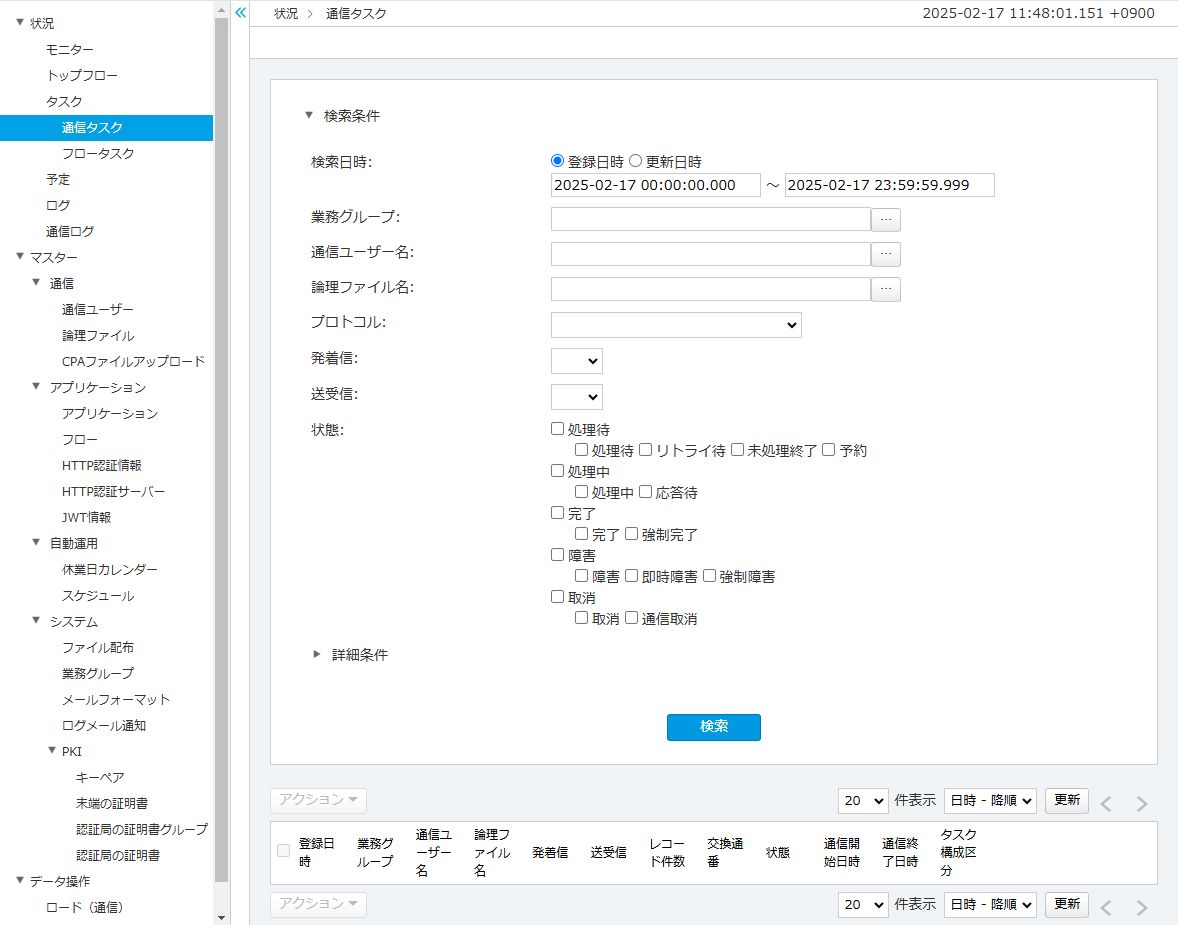
検索条件については「33.1.4 タスクの確認」を参照してください。
通信タスクの明細行には以下の項目が表示されます。
項目 | 概要 |
|---|---|
登録日時 | 通信タスクが登録された日時です。 |
更新日時 | 通信タスクが更新された日時です。 |
業務グループ | 所属する業務グループです。 |
通信ユーザー名 | 通信ユーザーの識別名です。 |
論理ファイル名 | 論理ファイルの識別名です。 |
発着信 | 起動方向です。
|
送受信 | 送受信です。
|
レコード件数 | 送受信データファイルのレコード件数(全銀以外はバイト数)です。 |
交換通番 | データ交換通番(全銀サイクル管理の場合はサイクル番号)です。 |
状態 | 通信タスクの状態です。 詳細は「33.1.5.1 タスク状態一覧」を参照してください。 |
通信開始日時 | データ交換の開始日時(通信タスクの開始日時)です。 |
通信終了日時 | データ交換の終了日時(通信タスクの終了日時)です。 |
タスク構成区分 | 通信タスクの構成区分です。
|
33.1.4.3 フロータスクの確認
フローの処理状況のみを確認したい場合は、運用管理画面の[状況]-[フロータスク]を表示します。フロータスク画面ではフローの処理状況や、当該フローを実行したリソースの情報などを確認できます。
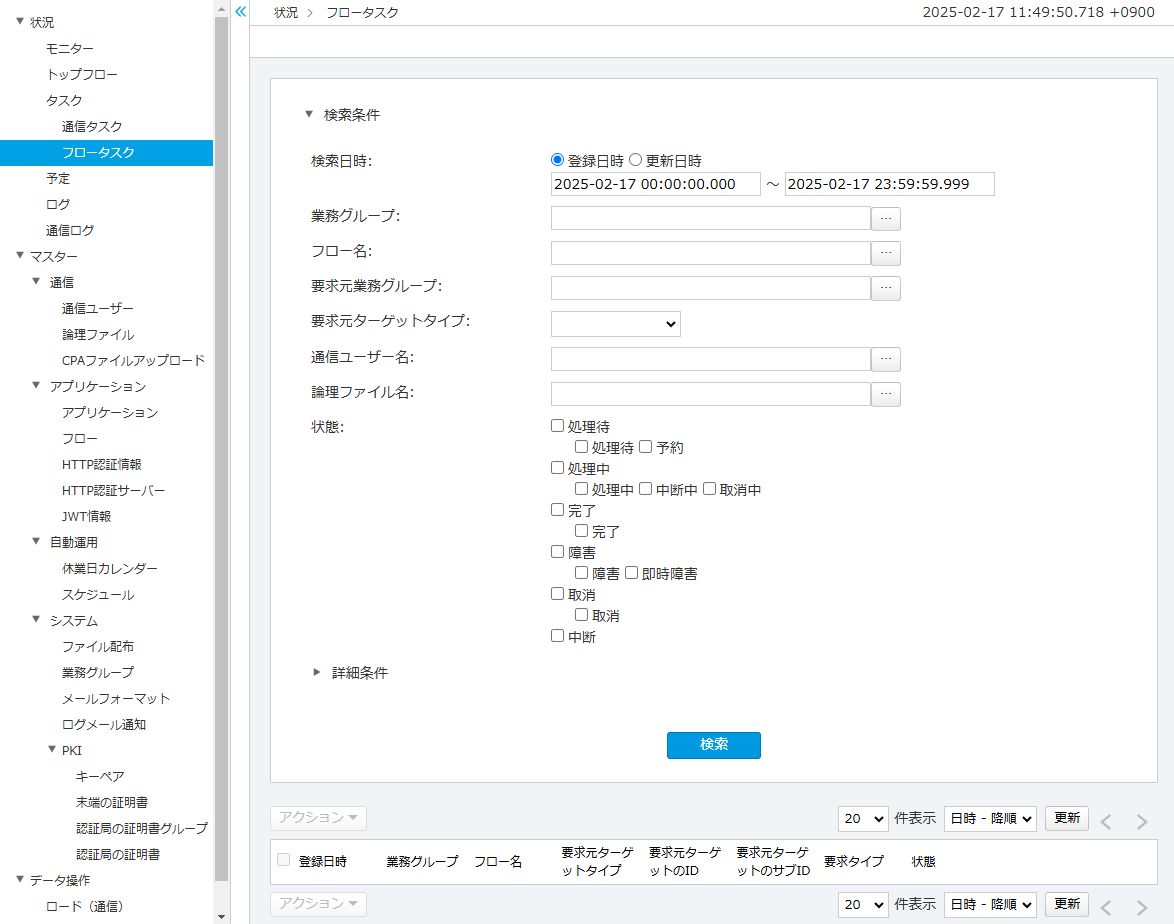
画面内の以下のいずれかの項目を入力して[検索]ボタンをクリックすることで、入力した内容に合致する処理状況のみを表示することができます。
|
項目 |
概要 |
||||||||||||||||
|---|---|---|---|---|---|---|---|---|---|---|---|---|---|---|---|---|---|
|
検索日時 |
[登録日時]か[更新日時]のいずれかを選択し、検索する日時を指定します。この欄にある、いずれかのテキストボックスをクリックすると、日時を指定するための領域が現れます。 |
||||||||||||||||
|
業務グループ |
特定の業務グループのフロータスクの状況のみを確認する場合、ここで業務グループを指定します。[…]をクリックすると、業務グループを指定するための画面が現れます。 |
||||||||||||||||
|
フロー名 |
フロー名を指定します。 |
||||||||||||||||
|
要求元業務グループ |
特定の業務グループから実行されたフロータスクの状況のみを確認する場合、ここで業務グループを指定します。[…]をクリックすると、業務グループを指定するための画面が現れます。 |
||||||||||||||||
|
要求元ターゲットタイプ |
特定のリソースから実行されたフロータスクの状況のみを確認する場合、ここでターゲット情報を選択します。 要求元ターゲットタイプを選択すると、リソース名称を指定することができます。
|
||||||||||||||||
|
状態 |
表示するフロータスクの状態を選択します。[処理待]と[処理中]、[完了]、[障害]、[取消]については、細かい条件を指定することができます。 |
[詳細条件]の左にある[▶]をクリックすると、以下の項目の指定が可能になります。
|
項目 |
概要 |
|---|---|
|
タスクID |
タスクIDを指定します。 |
|
履歴タスク |
履歴タスクを含むかどうかを指定します。 |
|
削除予定 |
削除予定タスクを含むかどうかを指定します。 |
|
入力パラメーター |
タスクの入力パラメーターを指定します。
|
フロータスクの明細行には以下の項目が表示されます。
項目 | 概要 |
|---|---|
登録日時 | フロータスクが登録された日時です。 |
更新日時 | フロータスクが更新された日時です。 |
業務グループ | 所属する業務グループです。 |
フロー名 | フローの識別名です。 |
要求元ターゲットタイプ | 要求元タスクのターゲット処理種です。
|
要求元ターゲットのID | 要求元タスクのターゲット処理の名称です |
要求元ターゲットのサブID | 要求元タスクのターゲット処理のサブ名称です。 |
要求タイプ | 要求元からフロータスクが生成されたタイプです。
|
状態 | フロータスクの状態です。 詳細は「33.1.5.1 タスク状態一覧」を参照ください。 |
33.1.5 タスク状態
タスクの各状態の内容および各種タスクが取り得る状態を解説します。
33.1.5.1 タスク状態一覧
タスクは次のような状態で各処理の実行状態を管理しています。
状態 | 説明 |
|---|---|
予約 | 制御スケジュール、運用制御スケジュールの時間到来、ないしは運用者の「即時実行」操作を指示されるまで実行が抑止されている状態です。 |
処理待 | (オーダリング制御や着信送信待ちなどで)実行待ちを示す状態です。 |
処理中 | 処理している最中であることを示す状態です。 |
応答待 | 非同期応答が存在する通信手順において、接続相手の非同期応答を待っている状態です。 |
リトライ待 | リトライ処理や再実行操作時の実行待ちを示す状態。自動リトライのリトライインターバル中も本状態が適用されます。 |
完了 | 処理が正常に完了した状態です。 |
強制完了 | 運用者に「強制完了」操作を指示された場合に適用する、見なし正常終了状態です。 設定に従って後続処理が実行されます。 |
一時障害 | リトライを行うことで回復が見込める障害が発生した際に適用される状態です。 設定に従ってリトライ処理が実行されます。 |
障害 | 一時障害でリトライオーバーした際に適用される状態です。 設定に従って、後続処理が実行されます。 |
即時障害 | リトライを行っても回復が見込めない障害が発生した際に適用される状態です。 設定に従って後続処理が実行されます。 |
強制障害 | 運用者に「処理強制停止」操作を指示された場合に適用される状態です。 設定に従って後続処理が実行されます。 |
未処理終了 | 代表タスクが障害終了する際に、処理未着手の子タスクに適用される状態です。 後続処理は実行されません。 |
取消中 | 取消操作で稼働中の実行をソフト停止する際、実際に実行が停止するまでの状態です。 |
取消 | 運用者に「取消(キャンセル)」操作を指示された場合に適用される状態です。 |
通信取消 | 通信処理が自動で通信タスクを取消状態にする場合に適用する状態です。 |
中断中 | 中断操作で稼働中の実行をソフト停止する際、実際に実行が停止するまでの状態です。 |
中断 | 運用者に「中断(サスペンド)」操作を指示された場合に適用する状態です。 |
33.1.5.2 各種タスクが取り得る状態
タスクの種類ごとに、管理に用いるタスク状態が異なります。
操作 | 通信単独タスク | 通信代表タスク | 通信子タスク | フロータスク | アプリジョブタスク | コントロールジョブタスク | トリガータスク |
|---|---|---|---|---|---|---|---|
締め待 | × | × | × | × | × | × | × |
予約 | ○ | × | × | ○ | × | × | × |
処理待 | ○ | ○ | ○ | ○ | ○ | × | × |
処理中 | ○ | ○ | ○ | ○ | ○ | × | × |
応答待 | ○ | ○ | ○ | × | × | × | × |
リトライ待 | ○ | ○ | ○ | × | ○ | × | × |
完了 | ○ | ○ | ○ | ○ | ○ | ○ | ○ |
強制完了 | ○ | ○ | ○ | × | ○ | × | × |
一時障害 | △ | △ | △ | × | △ | × | × |
障害 | ○ | ○ | ○ | ○ | ○ | × | × |
即時障害 | ○ | ○ | ○ | ○ | ○ | ○ | × |
強制障害 | ○ | ○ | ○ | × | ○ | × | × |
未処理終了 | × | × | ○ | × | × | × | × |
取消中 | × | × | × | ○ | × | × | × |
取消 | ○ | ○ | ○ | ○ | ○ | ○ | × |
通信取消 | × | × | ○ | × | × | × | × |
中断中 | × | × | × | ○ | × | × | × |
中断 | × | × | × | ○ | × | × | × |
- △は履歴情報で取り得る状態です。
33.1.5.3 フロータスクの状態
タスクは対象処理の処理状態に従って状態が遷移します。
フロータスクはフロー内で稼働するジョブタスクを統合するタスクです。
ジョブの集合体であるフロータスクは、配下の全ジョブタスクの処理状態を総合的に判断して、自身の状態を決定します。
フロータスクの状態は、次のルールに従って決定します。
状態 | フロータスク配下のジョブタスク実行状況 |
|---|---|
処理待 | フロータスク配下にアプリケーションジョブタスクが1件しかなく、かつ当該ジョブタスクが「処理待」である。 |
処理中 | 上記以外の状況で、フロータスク配下に「処理待」、「処理中」、「リトライ待」のいずれかのジョブタスクが1件以上ある。 |
完了 | フロータスク配下に「完了」、「強制完了」、「取消」のジョブタスクしか存在しない。 |
障害 | フロータスク配下に「処理待」、「処理中」、「リトライ待」のジョブタスクが1件もなく、「障害」、「即時障害」、「強制障害」いずれかのジョブタスクが1件以上ある。 |
即時障害 | リソース定義が未定義状態や、貸出設定に矛盾があるなどの理由でフローを実行開始できない。 |
- フロータスクが取消状態になるのは、フロータスクに取消操作が行われた場合に限られます。
- フロータスクが中断状態になるのは、フロータスクに中断操作が行われた場合に限られます。
33.1.5.4 タスク状態遷移図
以下に、タスク状態の遷移図を示します。
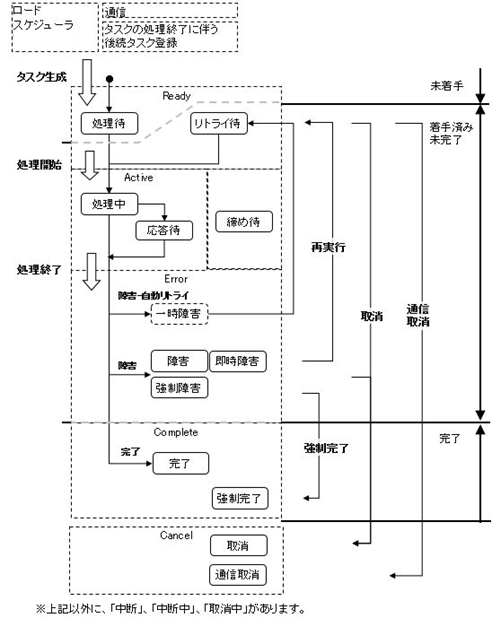
33.1.6 トップフロータスク状態
トップフロータスクの状態、および状態を決定するルールについて解説します。
33.1.6.1 トップフロータスク状態一覧
トップフロータスクは次のような状態で各処理の実行状態を管理しています。
状態 | 説明 |
|---|---|
処理待 | 当該トップフローがまだ何もしていないことを示す状態です。 |
処理中 | 処理している最中であることを示す状態です。 |
完了 | 処理が正常に終了した状態です。 |
障害 | 処理が異常終了した状態です。 |
取消 | 当該トップフローの先頭となるタスクが取消されたことを示す状態です。 |
中断中 | 中断操作で稼働中の実行をソフト停止する際、実際に実行が停止するまでの状態です。 |
中断 | 運用者に「中断(サスペンド)」操作を指示された場合に適用する状態です。 |
33.1.6.2 トップフロータスク状態決定ルール
トップフロータスクの状態は、次のルールに従って決定します。
状態 | トップフロータスク配下のタスク実行状況 |
|---|---|
処理待 | トップフロータスク配下にタスクが1件しかなく、かつ当該タスクが「処理待」である。 |
取消 | トップフロータスク配下にタスクが1件しかなく、かつ当該タスクが「取消」または「通信取消」である。 |
処理中 | 上記以外の状況で、トップフロータスク配下に「処理待」、「処理中」、「応答待」、「リトライ待」、「締め待」、「取消中」、「中断」、「中断中」のいずれかのタスクが1件以上ある。 |
完了 | トップフロータスク配下に「完了」、「強制完了」のいずれかのタスクが1件以上あり、ほかには「取消」、「通信取消」のタスクしか存在しない。 |
障害 | トップフロータスク配下に「処理待」、「処理中」、「応答待」、「リトライ待」、「締め待」、「取消中」、「中断」、「中断中」のタスクが1件もなく、「障害」、「即時障害」、「強制障害」のいずれかのタスクが1件以上ある。 |
トップフロータスクが中断状態になるのは、トップフロータスクに中断操作が行われた場合に限られます。
33.1.7 タスクビューアー
ACMS Cloudには、さまざまなタスクの状況をグラフィカルに表示する「タスクビューアー」を備えています。その使い方について解説します。
33.1.7.1 タスクビューアーの概要
タスクビューアーは、フローや通信などといった業務処理の状況を参照するための機能であり、運用管理画面の[状況]からアクセスできます。
参照できるタスクは以下のとおりです。
- トップフロータスク
- フロータスク
- 通信タスク
タスクビューアーの表示は、以下の要素で構成されています。
- アイコン
個々のタスクを表すアイコンです。タスクの内容に応じて、アイコンの種類が変化します。アイコンの下に表示されている文字は、トップフロータスクIDないしはタスクIDを表します。
アイコンにマウスカーソルを置くと、矢印が表示されます。これをクリックすると、当該タスクに対して実行できる操作がメニューとして表示されます。
- アイコン間を接続する線
矢印の始点のタスクの次に、矢印の終点のタスクが実行されたことを表します。始点のタスクから複数の矢印が出ることも、終点のタスクに複数の矢印が入ることもあります。
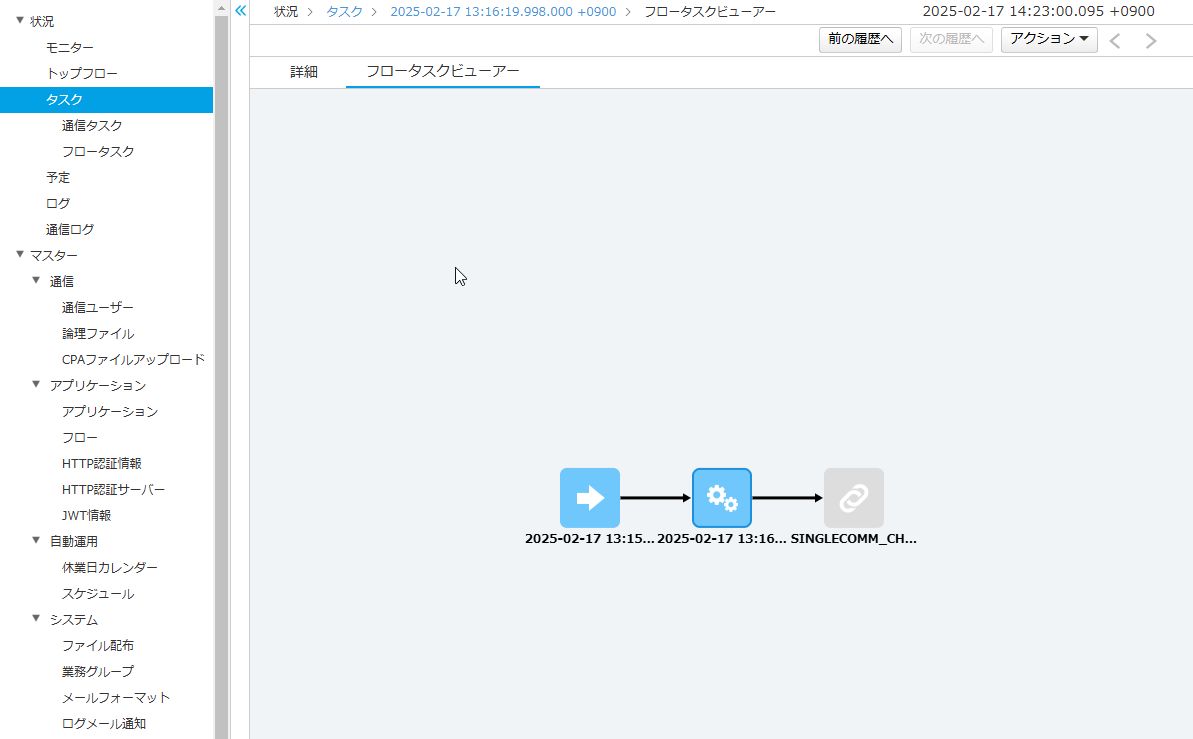
33.1.7.2 各タスクビューアーの概要
それぞれのタスクビューアーで表示する内容は以下のとおりです。
■トップフロータスクビューアー
トップフロー内のタスクを表示します。表示されるタスクは以下のとおりです。
- トリガータスク
- フロータスク
- 通信タスク
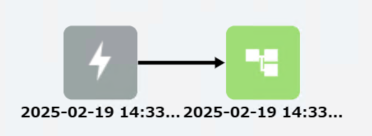
■フロータスクビューアー
フローで定義されているタスクを表示します。表示されるタスクは以下のとおりです。
- 各種ジョブタスク
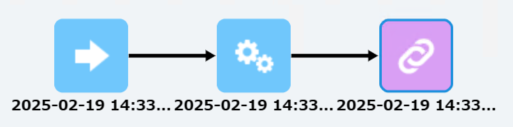
■通信タスクビューアー
通信タスクおよびその入出力に係るタスクを表示します。表示されるタスクは以下のとおりです。
- トリガータスク
- フロータスク
- 通信タスク
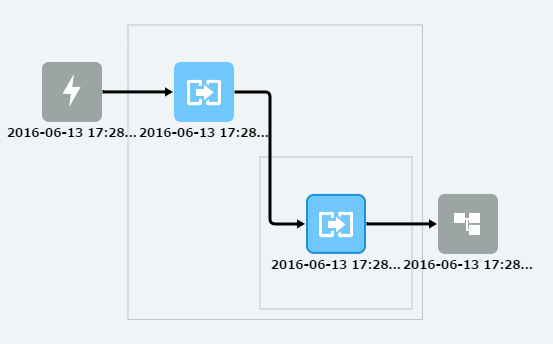
代表タスクと子タスクがある場合、両者を囲う罫線と子タスクを囲う罫線が表示されます。
33.1.7.3 タスクビューアーの表示
各タスクビューアーは、それぞれ以下の操作により表示できます。
■トップフロータスクビューアー
[状況]-[トップフロー]からトップフロータスクを検索し、一覧で表示されたいずれかのトップフロータスクの詳細画面で[トップフロータスクビューアー]に切り替えるか、一覧の[アクション]から[トップフロータスクビューアーで開く]をクリックします。
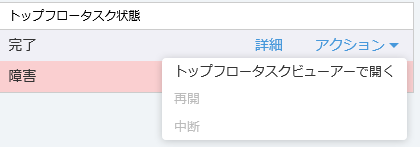
また、各タスク検索画面、詳細画面、タスクビューアーからもトップフロータスクビューアーを開くことができます。
■フロータスクビューアー
[状況]-[タスク]からタスクを検索し、一覧で表示されたいずれかのフロータスクないしはジョブタスクの詳細画面で[フロータスクビューアー]に切り替えるか、一覧の[アクション]から[フロータスクビューアーで開く]をクリックします。
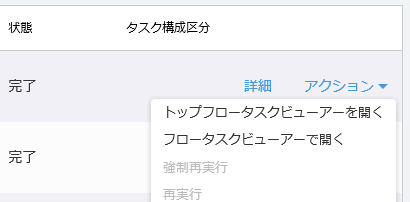
■通信タスクビューアー
[状況]-[タスク]からタスクを検索し、一覧で表示されたいずれかの通信タスクの詳細画面で[通信タスクビューアー]に切り替えるか、一覧の[アクション]から[通信タスクビューアーで開く]をクリックします。
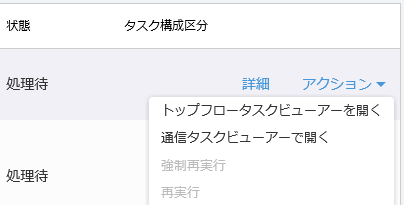
33.1.7.4 アイコンの種類
タスクビューアーでは、各々のタスクを以下のアイコンを使って表現します。
タスク名 | アイコン | 説明 |
|---|---|---|
変換 | 次に挙げる変換系のジョブのタスクです。
| |
開始 | スタートジョブのタスクです。 | |
チェイン | 次に挙げるチェイン系のジョブのタスクです。
| |
トリガー | 次に挙げるトリガー系のタスクです。
| |
通信 | 通信のタスクです。 | |
フロー | フローのタスクです。 | |
対外連携 |  | 次に挙げるACMS Cloud以外のアプリケーションとの連携用タスクです。
|
アイコンには7つの背景色があり、状態によって変化します。それぞれの色が持つステータスは以下のとおりです。
ステータス | アイコン | 説明 |
|---|---|---|
正常終了 | 次のタスクの状態が該当する。
| |
エラー終了 | 次のタスクの状態が該当する。
| |
未実行 | 次の状態が該当する。
| |
処理中 | 次のタスクの状態が該当する。
| |
処理待ち | 次のタスクの状態が該当する。
| |
キャンセル | 次のタスクの状態が該当する。
| |
削除予定 | クリーンアップで削除する予定のタスクが該当する。 |
33.1.7.5 タスクビューアー画面の操作
各タスクビューアーの画面では、履歴の移動やタスクに対するアクションの選択などの操作が可能です。
■履歴の移動
タスクビューアーは、過去に遡ってタスクの処理状況を確認できる履歴の機能を備えています。
タスクビューの右上にある[前の履歴へ][次の履歴へ]のいずれかをクリックすると履歴の移動が可能です。
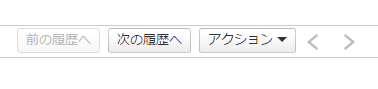
■タスクに対するアクション
個々のタスクのアイコンにマウスカーソルを合わせると、以下のように矢印が表示されます。これをクリックすると当該タスクに対して実行できるアクションを項目とするメニューが表示されます。
実行できるアクションは、タスクの一覧画面/詳細画面で実行できるタスクと同様です。
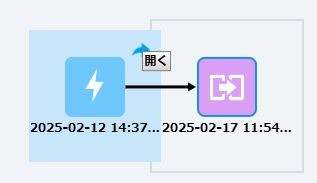
また、タスクビューアー画面には、表示しているフロー全体に対して何らかの処理を実施する「アクション」メニューがあります。
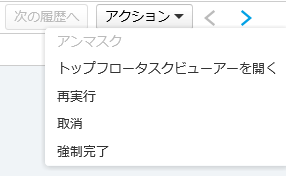
■前後のタスクへの移動
画面右上にある[<][>]ボタンをクリックすると、検索結果一覧の前後のタスクの詳細画面へ移動することができます。
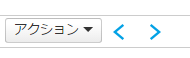
33.1.7.6 フロータスクビューアーの不整合状態
継続的に業務を改善している時などは、フローをロードし、タスクの処理が完了した後にフローエディターで内容を変更する可能性があります。
そのようなときは、「実行した時のフローの定義内容」と「現在のフローの定義内容」に齟齬が発生します。
現在はそのような状態のフロータスクビューアーを表示できないため、次図のように「フローが変更されているため、不整合が発生しています。」のメッセージとともに、ビューアーの内容が何も表示されない状態となります。

33.1.8 予定の確認
スケジューラーはスケジュール情報に定義された予定日から、運用日に実行すべき情報を抽出し、該当運用日の予定情報として展開/生成します。
予定の処理状況では、過去予定情報の実行証跡と、今後の実行予定を確認できます。
予定の処理状況は、運用管理画面の[状況]-[予定]で確認することができます。
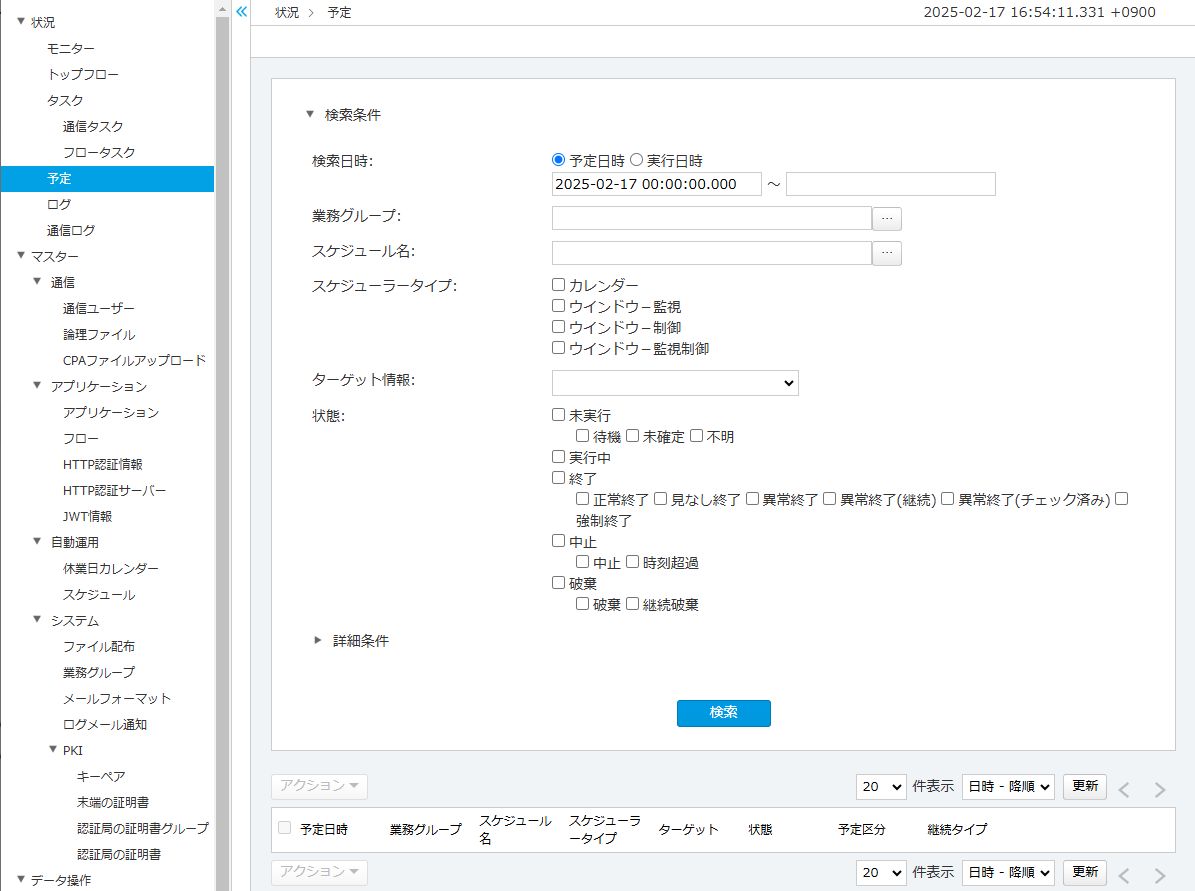
画面内の以下のいずれかの項目を入力して[検索]ボタンをクリックすることで、入力した内容に合致する処理状況のみを表示することができます。
項目 | 概要 |
|---|---|
検索日時 | [予定日時]か[実行日時]のいずれかを選択し、検索する日時を指定します。この欄にある、いずれかのテキストボックスをクリックすると、日時を指定するための領域が現れます。 実行日時を選択した場合、過去予定だけが検索対象になります。 |
業務グループ | 特定の業務グループのトップフロータスクの状況のみを確認する場合、ここで業務グループを指定します。[…]をクリックすると、業務グループを指定するための画面が現れます。 |
スケジュール名 | スケジュール名を指定します。 |
スケジューラータイプ | スケジューラータイプについて、[カレンダー]、[ウィンドウ監視]、から選択します。 |
ターゲット情報 | 表示するスケジュールのタスクの種類を選択します。選択したタスクの種類によっては、タスクを特定するための追加の項目が現れます。 |
状態 | スケジュールの状態を[未実行]、[実行中]、[終了]、[中止]、[破棄]から選択します。[未実行]、[終了]、[中止]、[破棄]の各項目では、細かな状態の指定も可能です。 |
[詳細設定]の左にある[▶]をクリックすると、さらに以下の項目を指定できます。
項目 | 概要 |
|---|---|
予定ID | 予定IDを指定します。 |
予定区分 | [全体区分]と[個別予定]を選択します。 |
33.1.8.1 予定一覧画面の項目
予定の一覧画面に表示される項目は以下のとおりです。
項目 | 概要 |
|---|---|
予定日時 | 予定の実行予定日時です。 |
業務グループ | 予定の生成元になったスケジュール情報の業務グループです。 |
スケジュール名 | 予定の生成元になったスケジュール情報のスケジュール名です。 |
スケジューラータイプ | 予定の生成元になったスケジュール情報の処理種です。 |
ターゲット | 予定のターゲット処理の名称です。 |
状態 | 予定の状態です。 |
予定区分 | カテゴリースケジュールの場合に、全体予定、個別予定のいずれかが表示されます。 |
継続タイプ | 継続スケジュールの場合に、主予定、副予定のいずれかが表示されます。 |
33.1.8.2 予定詳細画面の項目
予定の詳細画面に表示される項目は以下のとおりです。
項目 | 概要 |
|---|---|
予定ID | 予定のIDです。 |
予定日時 | 予定の実行予定日時です。 |
実行日時 | 実際に予定を実行した日時です。 |
初期予定日時 | 運用日を基準にした実行予定日時です。 運用日とスケジュール情報の運用日切替時刻、予定時間を元にした設定上の予定日時です。 |
業務グループ | 予定の生成元になったスケジュール情報の業務グループです。 |
スケジュール名 | 予定の生成元になったスケジュール情報のスケジュール名です。 |
スケジューラータイプ | 予定の生成元になったスケジュール情報のスケジューラータイプです。 |
ターゲットタイプ | 予定のターゲット処理種です。 |
ターゲットのID | 予定のターゲット処理の名称です。 |
ターゲットのサブID | 予定のターゲット処理のサブ名称です。 ターゲットタイプが[通信]の場合に論理ファイル名が表示されます。 |
伝送ファイル名 | 通信実行時の伝送ファイル名です。 スケジューラータイプが[カレンダー]、かつターゲットタイプが[通信]の場合に表示されます。 |
状態 | 予定の状態です。 |
ワイルドカード区分 | ターゲットの指定方法です。 |
予定区分 | 予定の種類です。 |
タスク情報 | 予定が登録したタスク情報です。 ※ページング、フィルタリングが使用可能です。詳細については「33.3.1 リスト項目の特殊操作」を参照してください。 |
カテゴリー情報 | カテゴリー関係の予定情報です。 ※ページング、フィルタリングが使用可能です。詳細については「33.3.1 リスト項目の特殊操作を参照してください。 |
継続予定情報 | 継続予定の情報です。 ※ページング、フィルタリングが使用可能です。詳細については「33.3.1 リスト項目の特殊操作」を参照してください。 |
継続タイプ | 予定の継続処理種です。 |
完了削除予定日 | 完了状態の場合に予定がクリーンアップされる予定日です。 実際の削除日は、クリーンアップ処理時点にスケジュール情報へ設定されている保存日数に従います。 |
未完了削除予定日 | 未完了状態の場合に予定がクリーンアップされる予定日です。 実際の削除日は、クリーンアップ処理時点にスケジュール情報へ設定されている保存日数に従います。 |
削除マーク | カテゴリースケジュール、ないしは継続スケジュールの場合に、削除対象であるかが表示されます。 |
33.1.9 ログの確認
ACMS Cloudが出力したログを確認するための画面が、運用管理画面の[状況]-[ログ]です。
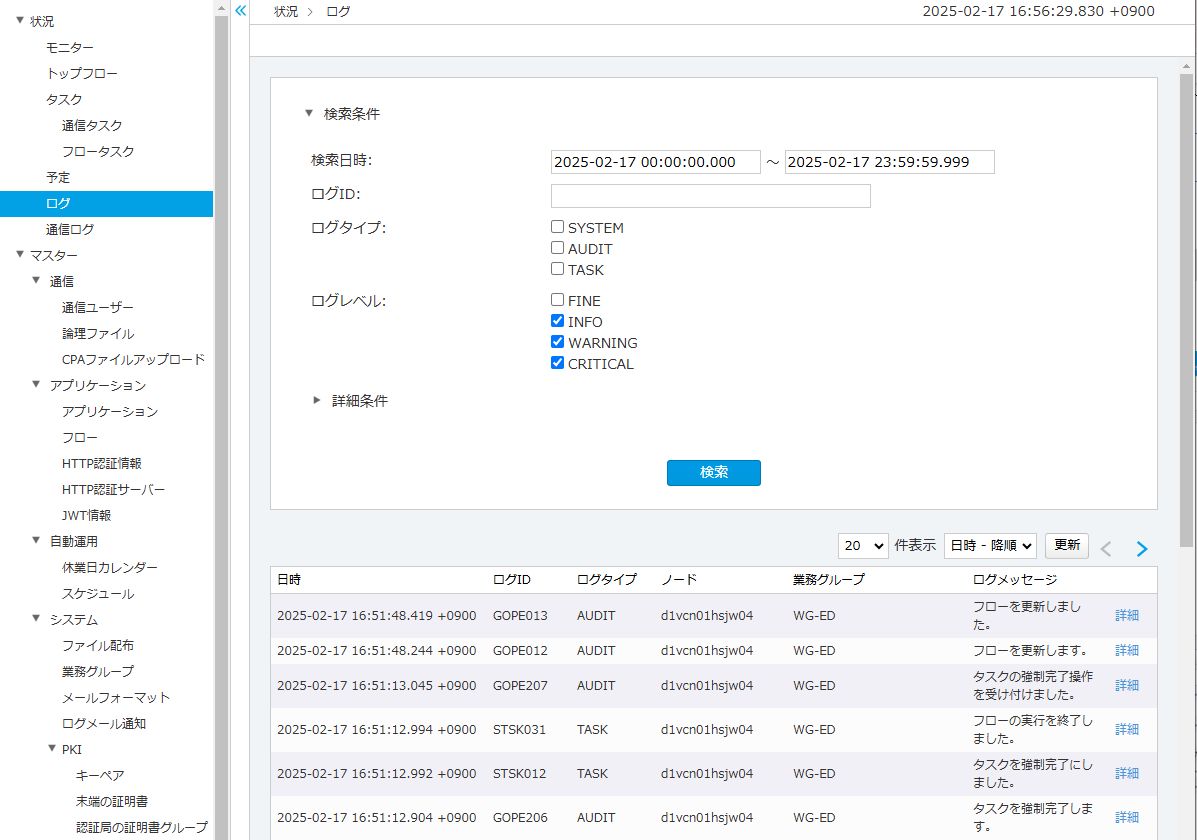
画面内の以下のいずれかの項目を入力して[検索]ボタンをクリックすることで、入力した内容に合致する処理状況のみを表示することができます。
項目 | 概要 |
|---|---|
検索日時 | 検索する日時を指定します。この欄にある、いずれかのテキストボックスをクリックすると、日時を指定するための領域が現れます。 |
ログID | ログIDを指定します。 |
ログタイプ | ログタイプについて[SYSTEM]、[AUDIT]、[TASK]から選択します。 |
ログレベル | ログレベルについて[FINE]、[INFO]、[WARNING]、[CRITICAL]から選択します。 |
[詳細設定]の左にある[▶]をクリックすると、さらに以下の項目を指定できます。
項目 | 概要 |
|---|---|
ノード名 | ノード名を指定します。 |
業務グループ | 業務グループを指定します。 |
ロープ名 | ロープ名を指定します。 |
通信ユーザー名 | 通信ユーザー名を指定します。 |
論理ファイル名 | 論理ファイル名を指定します。 |
フロー名 | フロー名を指定します。 |
アプリケーション名 | アプリケーション名を指定します。 |
オペレーターID | オペレーターIDを指定します。 |
33.1.9.1 ログタイプ
それぞれのログには、以下のいずれかのタイプが設定されています。
ログタイプ | 内容 |
|---|---|
SYSTEM | ログの対象がシステム全体、ないしは共有リソースに関連するログです。 |
AUDIT | 運用者が画面などを経由して行った操作に伴うログです。 |
TASK | ログの対象が固有リソースに関連するログです。 |
33.1.9.2 ログレベル
それぞれのログには、以下のいずれかのレベルが設定されています。
ログレベル | 内容 |
|---|---|
FINE | 詳細レベルのログです。 (常に表示させる必要はないが、記録しておきたいログが該当します。) |
INFO | 通常レベルのログです。 (運用時の動作ログが該当します。) |
WARNING | 警告レベルのログです。 (一時障害が発生した場合の動作ログが該当します。) |
CRITICAL | 重要レベルのログです。 (恒久的な障害が発生したなどオペレーターの介入が必要な動作ログが該当します。) |
33.1.9.3 ログ一覧画面の項目
ログの一覧画面に表示される項目は以下のとおりです。
項目 | 概要 |
|---|---|
日時 | ログが出力された日時です。 |
ログID | ログメッセージのIDです。 |
ログタイプ | ログタイプです。 |
ログレベル | ログレベルです。 |
ノード | ログを出力したノード名です。 |
業務グループ | ログの対象業務グループです。 |
ログメッセージ | ログ出力事象を通知するメッセージです。 |
33.1.9.4 ログ詳細画面の項目
ログ詳細画面に表示される項目は以下のとおりです。
項目 | 概要 |
|---|---|
日時 | ログが出力された日時です。 |
ログID | ログメッセージのIDです。 |
ログタイプ | ログタイプです。 |
ログレベル | ログレベルです。 |
ノード名 | ログを出力したノード名です。 |
業務グループ | ログの対象業務グループです。 |
ロープ名 | ログを出力したロープ名です。 |
ログメッセージ | ログ出力事象を通知するメッセージです。 |
ログパラメーター | ログ出力事象が発生した際の実行情報です。 オペレーターID=テナントID:オペレーターID ユーザーコンソールID=オペレーターIDとなり、契約情報の「ユーザーコンソールのログインID」、「テナントID」です。 |
ガイダンス | ログ出力事象が発生した原因です。 |
アクション | ログ出力事象の解決方法です。 |
33.1.10 通信ログの確認
[状況]-[通信ログ]画面では、ACMS Cloudにより行われた通信のログを確認することができます。
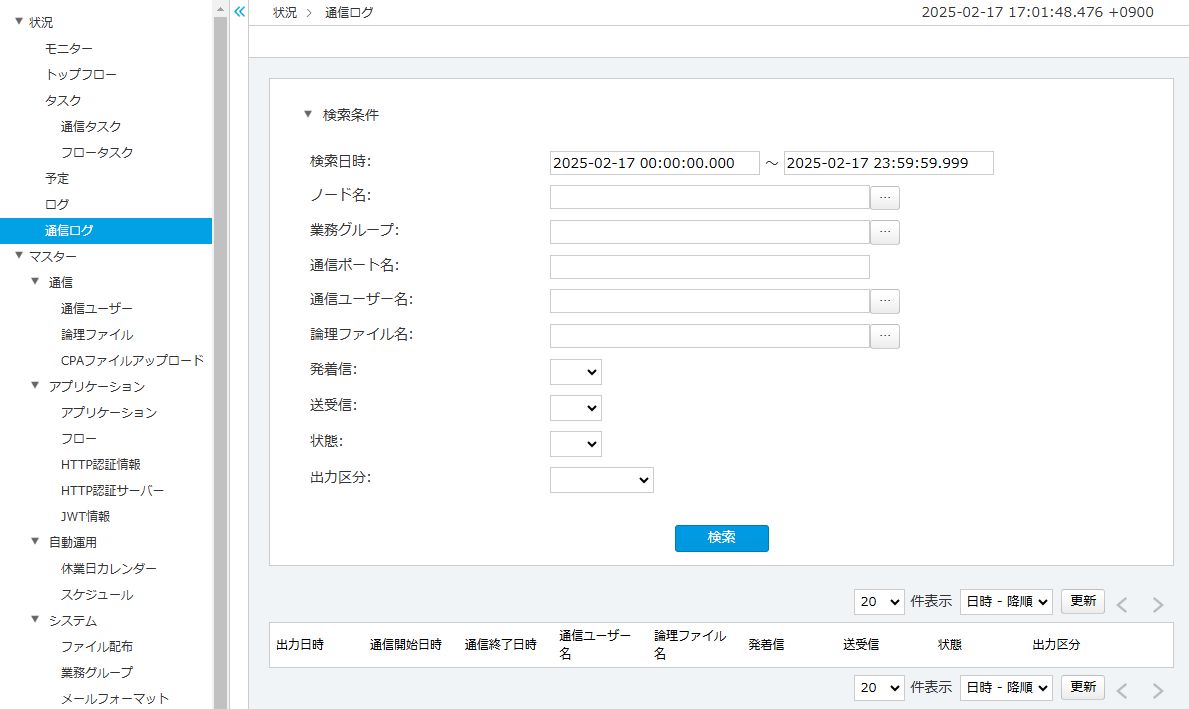
画面内の以下のいずれかの項目を入力して[検索]ボタンをクリックすることで、入力した内容に合致する処理状況のみを表示することができます。
項目 | 概要 |
|---|---|
検索日時 | 検索する日時を指定します。この欄にある、いずれかのテキストボックスをクリックすると、日時を指定するための領域が現れます。 |
ノード名 | ノード名を指定します。 |
業務グループ | 業務グループを指定します。 |
通信ポート名 | 通信ポート名を指定します。 通信ポート名は通信ポートグループ+通信ポートです。 |
通信ユーザー名 | 通信ユーザーを指定します。 |
論理ファイル名 | 論理ファイルを指定します。 |
発着信 | [発信]または[着信]のいずれかを選択します。 |
送受信 | [送信]または[受信]のいずれかを選択します。 |
状態 | [正常]または[異常]のいずれかを選択します。 |
出力区分 | [通信単位]または[ファイル単位]のいずれかを選択します。 |
33.1.10.1 通信ログ一覧画面の項目
通信ログの一覧画面に表示される項目は以下のとおりです。
項目 | 概要 |
|---|---|
出力日時 | 通信ログが出力された日時です。 |
通信開始日時 | 通信、またはファイル転送を開始した日時です。 |
通信終了日時 | 通信、またはファイル転送を終了した日時です。 |
通信ユーザー名 | 通信を行った通信ユーザー名です。 |
論理ファイル名 | 通信を行った論理ファイル名です。 特定できない場合は空白になります。 |
発着信 | 発着信です。 |
送受信 | 送受信です。特定できない場合は空白になります。 |
状態 | 通信の結果です。 ・「正常」通信が正常に完了しています。 ・「異常」通信が失敗しています。 |
出力区分 | 通信ログの単位です。 ・「通信単位」通信単位の通信ログです。 ・「ファイル単位」ファイル単位の通信ログです。 |
33.1.10.2 通信ログ詳細画面の項目
通信ログ詳細画面に表示される項目は以下のとおりです。
項目 | 概要 |
|---|---|
出力日時 | 通信ログが出力された日時です。 |
業務グループ | 業務グループです。 |
通信ユーザー名 | 通信を行った通信ユーザー名です。 |
論理ファイル名 | 通信を行った論理ファイル名です。 |
状態 | 通信の結果です。 ・「正常」通信が正常に完了しています。 ・「異常」通信が失敗しています。 |
通信開始日時 | 通信、またはファイル転送を開始した日時です。 |
通信終了日時 | 通信、またはファイル転送を終了した日時です。 |
発着信 | 通信の発着信です。 |
送受信 | 通信の送受信です。 |
プロトコル | 通信のプロトコルです。 |
通信ポートグループ | 通信で使用したポートグループです。 ポートを使用しない通信の場合は空白になります。 |
通信ポート名 | 通信で使用したポート名です。 ポートを使用しない場合は空白になります。 |
ノード名 | ノード名です。 特定できない場合は空白になります。 |
出力区分 | 通信ログの単位です。 ・「通信単位」通信単位の通信ログです。 ・「ファイル単位」ファイル単位の通信ログです。 |
通信ログID | 通信毎のユニークな記録識別子です。 |
送信ファイル数 | 送信ファイル数です。 |
送信レコード数 | 送信レコード数です。 |
送信テキスト数 | 送信テキスト数です。 |
送信データサイズ | 送信バイト数です。 |
受信ファイル数 | 受信ファイル数です。 |
受信レコード数 | 受信レコード数です。 |
受信テキスト数 | 受信テキスト数です。 |
受信データサイズ | 受信バイト数です。 |
ログID | 通信結果が異常の場合の原因となったログIDです。 正常時は0です。 |
プロトコルエラーコード | プロトコルのエラーコードです。 プロトコルが全銀の場合に出力されます。 |
タスクID | タスクIDです。 |
33.2 タスクを操作する
ここでは、ACMS Cloudのタスク、およびトップフロータスクの操作について解説します。
33.2.1 タスク
タスクに対して行える操作、操作時の注意、制約事項、またタスクの項目について解説しますタスク操作一覧
タスクに対して、以下の操作を行うことができます。なおタスクの種類により、実行できる操作は異なります。
操作 | 説明 | 操作可能なタスク状態 |
|---|---|---|
再実行 | 障害となったタスクを再実行します。 フロータスクを再実行した場合には、配下の全障害ジョブタスクを再実行します。 | 障害 即時障害 強制障害 |
強制再実行 | 完了したタスクや取消したタスクを再実行します。 強制再実行の場合、タスクをコピー生成します。 フロータスクを強制再実行した場合は、フローの先頭ジョブタスクをコピーして先頭から再実行します。 | 完了 強制完了 取消 |
取消 | 処理待/リトライ待/障害のタスクを取消します。 | 締め待 予約 処理待 リトライ待 障害 即時障害 強制障害 中断 <ジョブタスクに限る> 完了 強制完了 <フロータスクに限る> 処理中 |
強制完了 | 障害となったタスクを強制的に見なし正常処理状態にします。 操作したタスクは強制完了状態に遷移し、障害タスクの出力を用いて、後続処理を実行します。 | 障害 即時障害 強制障害 |
処理強制停止 | 処理中タスクの処理を強制停止します。 操作したタスクは強制障害状態に遷移します。 操作対象タスクが通信タスクの場合、後続処理(障害時処理)が実行されます。 | 処理中 応答待 |
中断 | フロータスクの実行を中断します。 フロータスクが中断している場合、ジョブタスクの処理は行われません。 中断操作時点で稼働中の処理がある場合、それらの処理の終了を待って中断状態に遷移します。 | 処理待 処理中 即時障害 |
再開 | 中断したフロータスクを再開し、再び処理を行う状態にします。 | 中断 |
処理予定日時変更 | 未処理タスクの処理予定日時を変更します。 | 予約 処理待 |
即時実行 | 予約タスクの処理を開始します。 | 予約 |
スケジュール制御外実行 | ウィンドウスケジューラの実行制御を無効化して、強制的にタスクを実行します。 ウィンドウスケジューラの実行制御により実行抑止されていた「処理待」、「リトライ待」タスクに対して本操作が行われると、 実行制御が無効化されて即時実行されます。 | 予約 処理待 リトライ待 障害 即時障害 強制障害 中断 |
33.2.1.1 各種タスクの操作可否
タスクの種類毎に行えるタスク操作を示します。
操作 | 通信単独タスク | 通信代表タスク | 通信子タスク | フロータスク | アプリジョブタスク | コントロールジョブタスク | トリガータスク |
|---|---|---|---|---|---|---|---|
再実行 | ○ | ○ | × | ○ | ○ | ○ | × |
強制再実行 | ○ | ○ | × | ○ | ○ | ○ | × |
取消 | ○ | ○ | × | ○ | ○ | ○ | × |
強制完了 | ○ | ○ | × | × | ○ | × | × |
処理強制停止 | ○ | ○ | × | × | ○ | × | × |
中断 | × | × | × | ○ | × | × | × |
再開 | × | × | × | ○ | × | × | × |
処理予定日時変更 | ○ | ○ | × | ○ | × | × | × |
強制締め | × | × | × | × | × | × | × |
即時実行 | ○ | × | × | ○ | × | × | × |
スケジュール制御外実行 | ○ | ○ | × | ○ | × | × | × |
33.2.1.2 タスク操作に伴う特殊なタスク管理
■タスクのコピー生成
完了/取消タスクに対して強制再実行が行われた場合、強制再実行の対象タスクをコピーした「処理待」タスクが新たに生成されます。
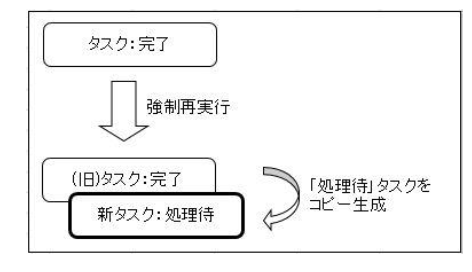
■履歴タスク
完了ジョブタスクを強制再実行/取消した場合、後続のタスクは履歴化されます。強制再実行の旧タスクについても履歴化されます。
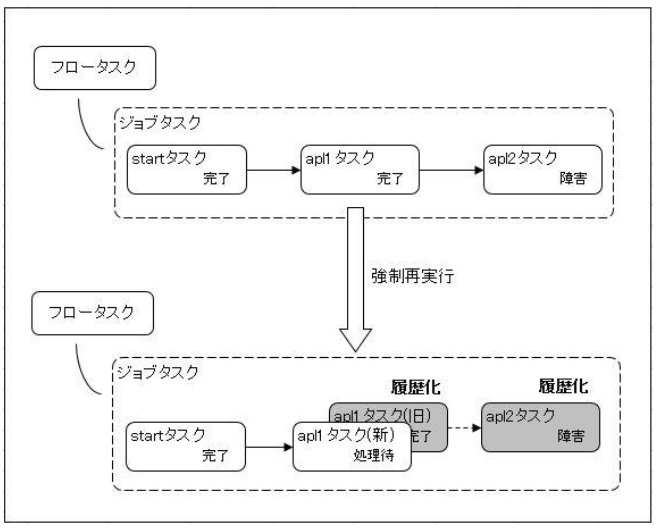
履歴化されたタスクは、再実行などのタスク操作が行えなくなります。
33.2.1.3 タスク操作の制約事項
タスク操作を行う際の制約事項には次のものがあります。
- フロー実行が停止していない状態では、フロータスク配下のジョブタスクに対して処理強制停止以外の操作を行うことができません。
- 後続処理が稼働中の場合には、強制再実行および取消操作を行うことができません。
- 通信処理は、異常終了した際に障害時処理が実行されることがあります。このため、障害タスクの後続処理が稼働していることがあります。後続処理が稼働中の場合には、通信障害タスクの再実行および強制完了操作を行うことができません。
- 着信受信のタスクは、再実行および強制再実行操作を行うことができません。
- 履歴タスクは操作を行うことができません。
- クリーンアップ処理により論理削除状態のタスク(削除マークありタスク)は、操作を行うことができません。
- 未処理終了の子タスクが含まれている通信代表タスクは、強制完了操作を行うことができません。
- 配下ジョブタスクが1つも存在しない状態で障害になったフロータスクには、中断操作を行うことができません。
- 通信チェインジョブタスクが生成した通信タスクの状態が「リトライ待」、「即時障害」、「障害」、「強制障害」、「応答待」、「未処理終了」の場合には、通信チェインジョブタスクおよびその前方ジョブタスクの強制再実行、取消操作を行うことができません。
33.2.1.4 タスク項目
各タスクは以下の情報を管理しています。
■ヘッダー情報
項目名 | 説明 |
|---|---|
タスクID | タスクのIDです。 |
業務グループ | タスクの所属する業務グループです。 |
ターゲットタイプ | タスクのターゲット処理種です。 ・トリガー ・通信 ・フロー ・アプリ ・コントロール |
ターゲットのID | タスクのターゲット処理の名称です。 |
ターゲットのサブID | タスクのターゲット処理のサブ名称です。 |
状態 | タスクの状態です。 |
処理できない原因 | 状態が「処理待」、「リトライ待」の場合、当該タスクが処理されない理由を表示します。 |
処理予定日時 | タスクの処理が行われる予定の日時です。 |
■制御情報
項目名 | 説明 |
|---|---|
リトライ回数 | 自動でリトライされた回数です。 |
スローリトライ回数 | 自動でスローリトライされた回数です。 |
自動リトライのタイムアウト日時 | タスクの自動リトライが行われる場合の、リトライ間隔が経過してリトライ処理が実行される日時です。 |
スケジュール制御外実行 | スケジュール制御外実行を指示されたタスクであるかを表示します。 する:スケジュール制御外実行するタスクであることを意味します。 しない:通常のタスクであることを意味します。 |
■実行情報
項目名 | 説明 |
|---|---|
処理開始日時 | タスク処理が開始された日時です。 |
処理終了日時 | タスク処理が終了した日時です。 |
ポートグループ | タスクを実行したポートのポートグループです。 |
ポート | タスクを実行したポートのポート名です。 |
入力ファイル | タスク処理の入力データファイルです。 |
入力パラメーター | タスク処理が処理開始時に用いた入力パラメーターの値です。 ※ページング、フィルタリングが使用可能です。詳細については「33.3.1 リスト項目の特殊操作」を参照してください。 |
■実行結果
項目名 | 説明 |
|---|---|
ログユニークID | タスク処理に伴って出力されたログのユニークキーです。 |
ログID | タスク処理の処理結果に関連するログIDです。 |
出力ファイル | タスク処理の処理結果として出力されたデータファイルです。 |
出力パラメーター | タスク処理の処理結果として出力されたパラメーターです。 ※ページング、フィルタリングが使用可能です。詳細については「33.3.1 リスト項目の特殊操作」を参照してください。 |
任意情報 | タスク処理が記録する任意情報です。 ※任意情報はACMS Cloudの内部処理に利用する情報で、障害発生時の調査/解析用に情報を出力しています。お客様は本情報の内容を使用しないでください。 |
任意情報(一貫性を持つ情報) | タスク処理が記録する任意情報です。 ※任意情報(一貫性を持つ情報)はACMS Cloudの内部処理に利用する情報で、障害発生時の調査/解析用に情報を出力しています。お客様は本情報の内容を使用しないでください。 ※ページング、フィルタリングが使用可能です。詳細については「33.3.1 リスト項目の特殊操作」を参照してください。 |
■トップフロー情報
項目名 | 説明 |
|---|---|
トップフロータスクID | 所属するトップフロータスクのIDです。 |
■タスク更新情報
項目名 | 説明 |
|---|---|
登録日時 | タスクが登録された日時です。 |
更新日時 | タスクが更新された日時です。 |
■通信タスク情報(通信タスクのみ表示)
項目名 | 説明 |
|---|---|
通信のユニークID | 通信のユニークIDです。 |
代表タスクID | 当該個タスクの代表タスクのIDです。 |
子タスクID | 当該代表タスクの子タスクのIDです。 |
■フロー情報(ジョブタスクのみ表示)
項目名 | 説明 |
|---|---|
所属フロー名 | 所属するフローのフロー名です。 |
ジョブ名 | 所属するフロー内のジョブ名です。 |
所属フロータスクのタスクID | 所属するフロータスクのIDです。 |
■クリーンアップ情報
項目名 | 説明 |
|---|---|
完了削除予定日 | 状態が「完了」「強制完了」「取消」「通信取消」の場合に、クリーンアップによって削除される予定の日付です。 実際の削除日は、クリーンアップ処理時点の保存日数の設定に従います。 |
未完了削除予定日 | 状態が「処理待」「リトライ待」「即時障害」「障害」「強制障害」「未処理終了」「締め待」「中断」「予約」の場合に、クリーンアップによって削除される予定の日付です。 実際の削除日はクリーンアップ処理時点の保存日数の設定に従います。 |
削除マーク | 削除対象であるかを表示します。 |
■履歴情報
項目名 | 説明 |
|---|---|
履歴タスク | 最新タスクであるか履歴タスクであるかを表示します。 最新タスク:履歴タスクではないことを意味します。 履歴タスク:履歴タスクであることを意味します。 |
履歴化された日時 | 履歴タスクに遷移した日時です。 |
33.2.2 トップフロータスク
トップフロータスクに対して行える操作、およびトップフロータスクの項目について解説します。
33.2.2.1 トップフロータスク操作一覧
トップフロータスクに対して、以下の操作を行うことができます。
操作 | 説明 | 操作可能なタスク状態 |
|---|---|---|
中断 | トップフロータスクの実行を中断します。 トップフロータスクが中断している場合、配下の全タスクの処理が行われません。(通信タスク、フロータスク、フロー配下全ジョブタスク) 中断操作時点で稼働中の処理がある場合、それらの処理の終了を待って中断状態に遷移します。 | 処理待 処理中 障害 |
再開 | 中断したトップフロータスクを再開し、再び処理を行う状態にします。 | 中断 |
33.2.2.2 トップフロータスク項目
トップフロータスクは、以下の項目の内容を保持しています。
項目名 | 説明 |
|---|---|
トップフロータスクID | トップフロータスクのユニークIDです。 |
登録日時 | トップフロータスクが登録された日時です。 |
トップフロータスク状態 | トップフロータスクの状態です。 |
処理開始日時 | トップフロータスク内の最初のタスク処理が開始された日時です。 |
処理終了日時 | トップフロータスク内の最後のタスク処理が終了した日時です。 |
最上位トップフロータスクID | 最上位に位置するトップフロータスクのIDです。 |
33.3 付録
33.3.1 リスト項目の特殊操作
各リスト項目にて行える特殊な操作について説明します。以下のリスト項目が対応しています。
画面名 | 項目 |
|---|---|
タスク詳細 | 入力パラメーター、出力パラメーター、個別出力情報、任意情報、任意情報(一貫性を持つ情報) |
予定詳細 | タスク情報、カテゴリー情報、継続予定情報 |
33.3.1.1 ページング
項目数が11件以上ある場合にページング機能が有効になり先頭の10件のみ表示されます。
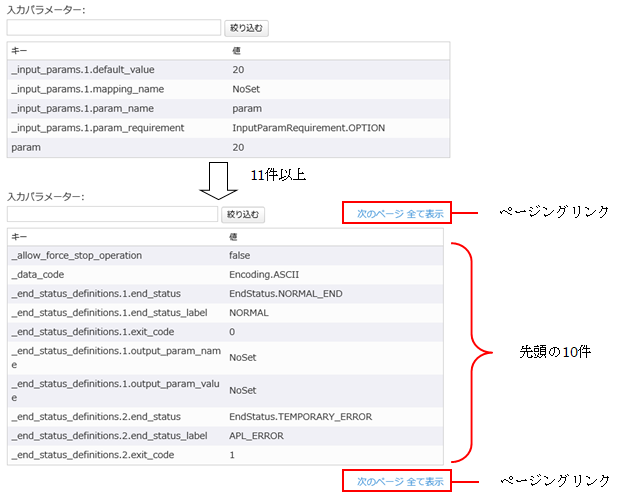
操作 | 概要 |
|---|---|
次のページ | 次の10件を一覧下部に追加表示を行います。 全ての件数が表示された場合はリンクが消えます。 |
全て表示 | 残り全てを一覧下部に追加表示を行い、リンクが消えます。 ※大量のデータを一度に表示した場合、ブラウザが固まったように見えますが、正常に描画処理を行っていますので表示完了までお待ちください。 |
追加された項目は下記のように濃い灰色で表示されます。
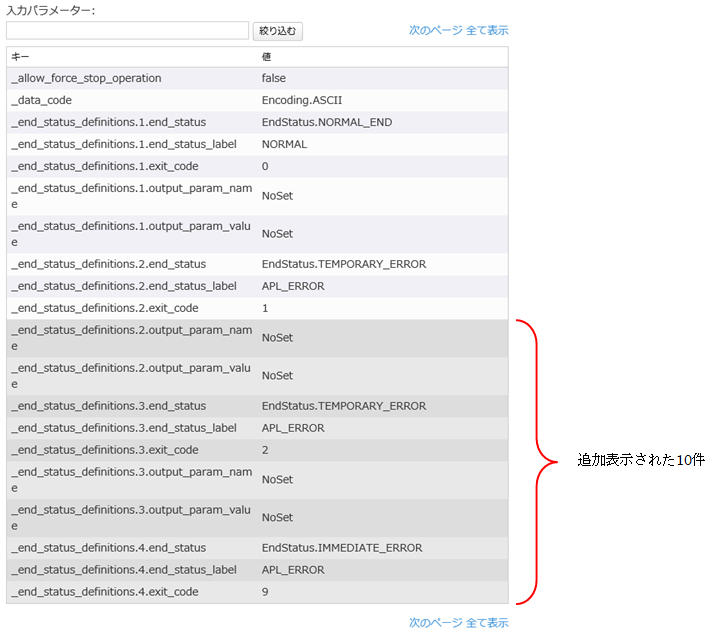
33.3.1.2 フィルタリング
表示される項目を指定のワードで絞り込むことができます。
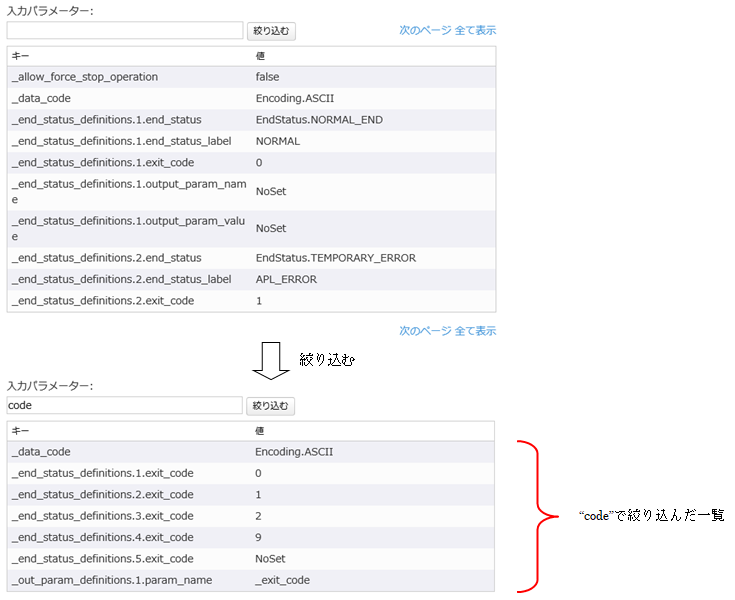
操作 | 概要 |
|---|---|
絞り込む | 指定のワードが部分一致する項目のみ表示を行います。 絞り込んだ項目で「次のページ」や「全て表示」を行うことができます。 ワードが空の状態で「絞り込む」を行った場合、絞り込みは解除され全件の先頭10件が表示されます。 ※ワイルドカードは使用できません。 |












